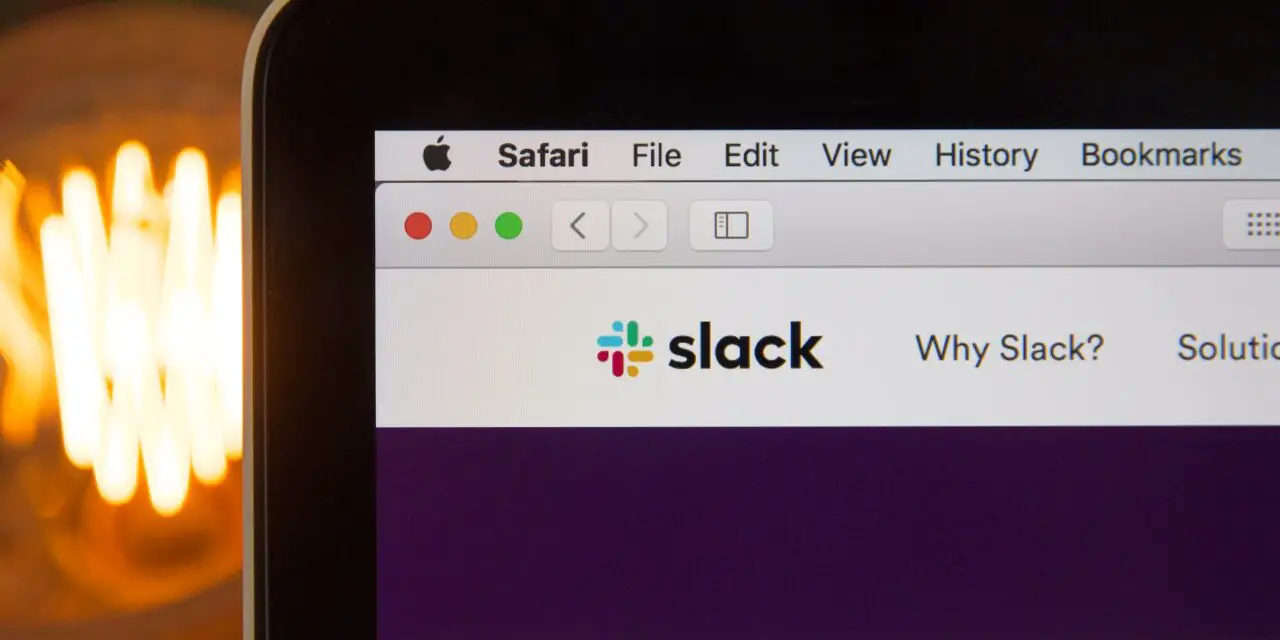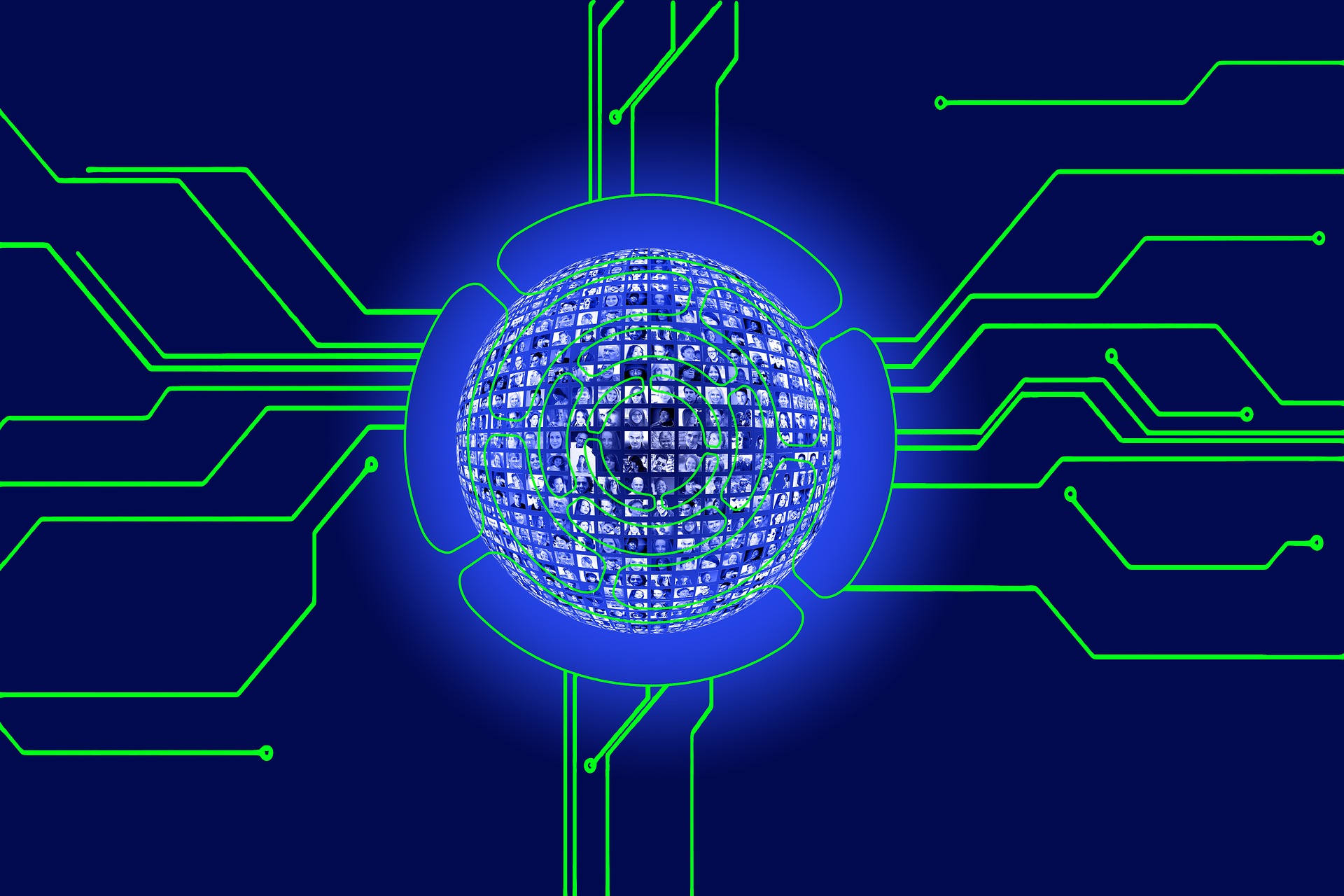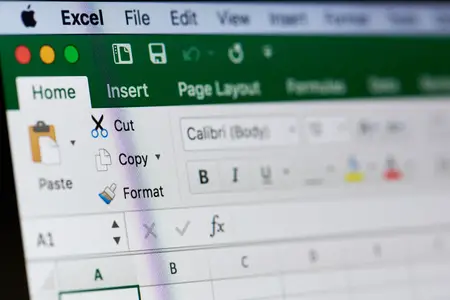Slack est une plateforme de messagerie instantanée permettant aux entreprises de communiquer avec leur équipe. Slack vous permet également de créer des emojis personnalisés pour votre espace de travail afin de rendre la communication plus amusante et agréable. Ces emojis peuvent ajouter l’élan et le piquant nécessaires à votre journée peu excitante sur ce lieu de travail virtuel.
Sommaire
Comment ajouter des emojis personnalisés à votre espace de travail sur Slack ?
Avant d’apprendre à supprimer ces emojis personnalisés, voyons comment les créer.
Pour Slack sur le bureau
Pour ajouter un emoji personnalisé à votre espace de travail sur l’application de bureau Slack, procédez comme suit :
Ouvrez Slack et accédez à votre espace de travail. Dans le champ de message en bas, appuyez sur le smiley pour ouvrir le menu emoji. Cliquez sur "Ajouter un emoji". Cliquez sur le bouton "Télécharger une image" et sélectionnez le fichier à télécharger depuis votre appareil. Saisissez le titre dans l'espace prévu à cet effet sous "Donnez-lui un nom". Cliquez sur "Enregistrer".
Vous allez ainsi créer un emoji personnalisé sur votre espace de travail. Vous pouvez accéder à cet emoji en tapant son nom dans la section Emoji ou en tapant sur l’icône « Slack » dans la section des emojis.
Pour l’application Slack (iOS uniquement)
Suivez ces étapes pour ajouter un emoji personnalisé sur l’application Slack iOS :
Ouvrez l'application Slack sur votre appareil iOS et accédez à votre espace de travail. Tapez sur la case "Envoyer un message". Tapez sur l'icône emoji en bas. Dans l'espace "Rechercher tous les emoji", tapez le nom que vous souhaitez donner à votre emoji personnalisé. Tapez sur l'option "Ajouter un emoji personnalisé". Sélectionnez l'image dans votre galerie ou prenez une photo. Tapez sur "Ajouter" en haut à droite pour insérer l'image dans votre section d'emoji.
Points importants
Voici quelques points importants à connaître concernant l’ajout d’emojis personnalisés à votre espace de travail Slack :
Tout le monde dans votre espace de travail peut voir vos emojis personnalisés. La taille de votre image ne doit pas dépasser 128 Ko au format JPG, GIF ou PNG. Slack recommande d'utiliser une image d'arrière-plan carrée et transparente de 128x128px. Le propriétaire et les administrateurs peuvent supprimer tout emoji personnalisé sur l'espace de travail. Les autres membres peuvent supprimer les emoji qu'ils créent sur l'espace de travail.
Voyons maintenant comment supprimer les emojis personnalisés de Slack sur les versions bureau et application de Slack.
Comment supprimer les emojis personnalisés dans Slack ?
Avant de commencer, il est essentiel de savoir que seuls les propriétaires d’espaces de travail, les administrateurs et les propriétaires et administrateurs d’organisations (Enterprise Grid) peuvent supprimer les emojis personnalisés. Les autres membres ne peuvent supprimer que ce qu’ils ont créé.
Le propriétaire de la page peut limiter l’autorisation de n’importe quel membre à créer n’importe quel emoji dans l’espace de travail.
Vous devez ouvrir l’application de bureau Slack ou la version du site web pour effectuer cette action.
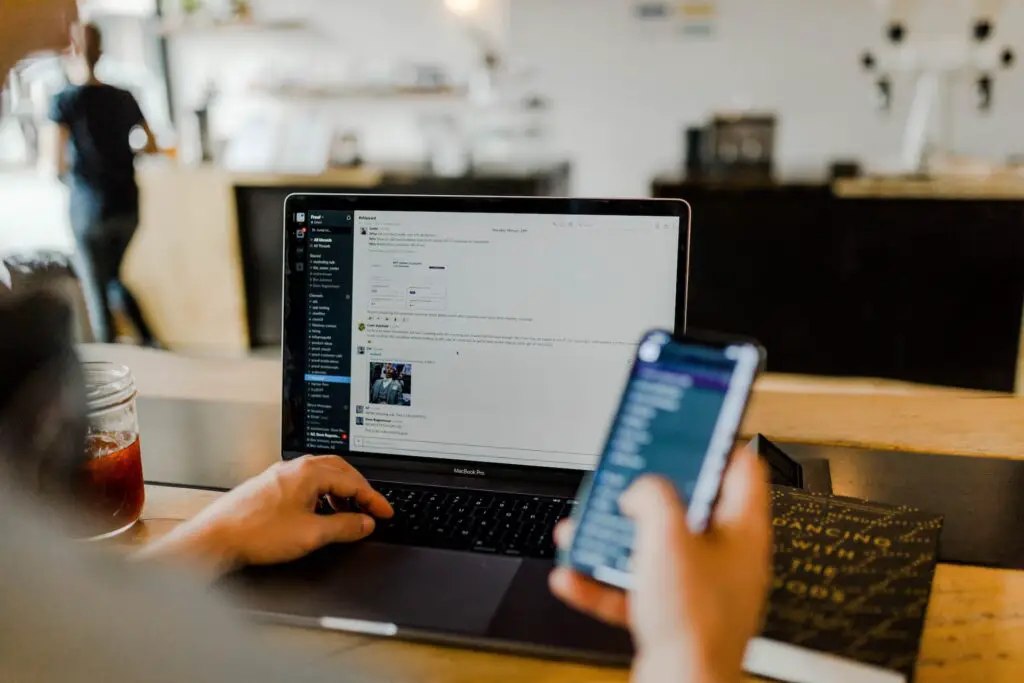
Sur l’application de bureau ou le site web de Slack, procédez comme suit :
Tapez sur le nom de votre espace de travail en haut à droite pour ouvrir un menu. Cliquez sur "Paramètres et administration". Sélectionnez "Personnaliser [Nom de l'espace de travail]". Cliquez sur l'onglet "Emoji". Faites défiler vers le bas et trouvez l'emoji que vous souhaitez supprimer. Cliquez sur le signe de croix situé à côté et confirmez en cliquant sur "Supprimer l'emoji" dans la fenêtre contextuelle.
Vous pouvez également ajouter de nouveaux emojis dans « Réglages et administration »> »Personnaliser » en appuyant sur « Ajouter un emoji personnalisé » et en téléchargeant l’image.
Le mot de la fin
Si vous avez créé un emoji sur Slack pour vous aider à communiquer votre point de vue d’une manière plus amusante, mais que vous vous en lassez maintenant, vous pouvez le supprimer définitivement.
Nous avons abordé dans cet article toutes les étapes pour créer des emojis personnalisés et les supprimer quand vous le souhaitez.
Laissez un commentaire et dites-nous dans quelle mesure nous avons résolu votre confusion liée aux emojis sur l’espace de travail Slack.